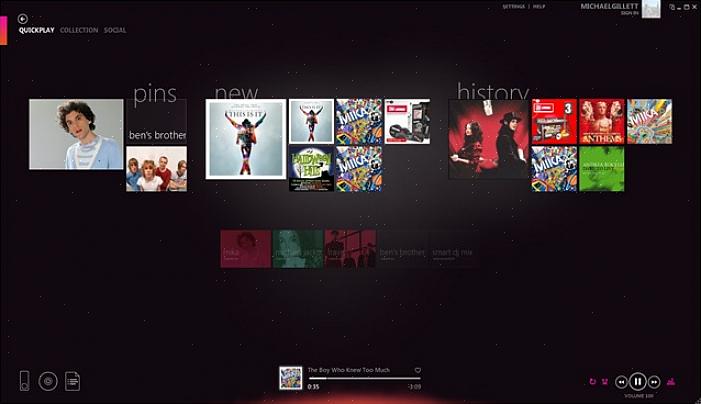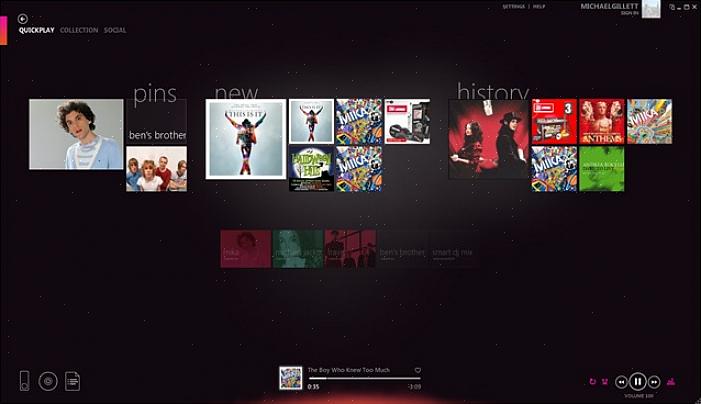עבור משתמשי לינוקס המחזיקים בנגני MP3 של Microsoft Zune, תאימות תמיד הייתה בעיה. עם מעט עבודה, יתאפשר לך לסנכרן למחשב שלך, גם אם במקרה אתה משתמש במערכת ההפעלה לינוקס. מה שתצטרכו לעשות הוא להשתמש ב- VMware, תוכנית המאפשרת לכם להריץ מערכת הפעלה אחרת בתוך המערכת הרגילה שלכם. אל תדאג, זה בכלל לא מסובך, אך ייתכן שתצטרך להוציא קצת כסף מכיוון ש- VMware איננה תוכנית חינמית. תזדקק גם לרכזת USB 1,1, אך החדשות הטובות הן שהן אינן יקרות.
כדי לסנכרן עם המחשב שלך:
- הורד והתקן תוכנה. זוהי תוכנית מכונה וירטואלית המדמה מחשב אישי. המשמעות היא שתוכלו להשתמש בו כדי להתקין ולהפעיל את Microsoft Windows במכונה המשתמשת בלינוקס. תוכל להעריך מערכת זו בחינם למשך 30 יום: https://vmware.com/tryvmware/login.php?eval=workstation-l
- התקן את Windows XP בתוכנית. לאחר ההתקנה, יהיה עליך להגדיר את המחשב הווירטואלי שלך ולהתקין עליו את Windows. אשף התוכנית ייתן לך הוראות קלות למעקב שיעזרו לך לעבור את התהליך.
- פרוק את מנהל ההתקן USB 2.0 שלך או רכז רכזת USB 1,1. על מנת לסנכרן, תצטרך להשתמש ביציאת USB 1,1. אם היציאות שלך כולן 2,0, תצטרך להשיג רכזת 1,1. אם אתה מתמצא במחשב, אתה יכול לפרוק את מנהל ההתקן 2,0, מה שיגרום ליציאות שלך להיות 1,1.
- הפעל את נגן המדיה של Windows. ייתכן שיהיה עליך להתקין את Windows Media Player אם הוא עדיין לא מותקן. לאחר התקנתו, פשוט הפעילו אותו כרגיל, רק בתוך התוכנית.
- חבר את zune שלך ליציאת USB 1,1 שלך וסנכרן כרגיל. בהפעלת התוכנה החדשה תוכלו כעת לסנכרן את נגן ה- MP3 למחשב המופעל על ידי לינוקס.
כפי שאתה יכול לראות, זה לא פתרון מושלם, וצורך להשתמש ב- USB 1,1 יכול להיות מתסכל מכיוון שהוא הולך כל כך לאט. עם זאת, זה עושה את העבודה. VMware עשויה לעדכן את התוכנה שלהם כך שתוכל להשתמש ב- USB 2,0. זה לא רק יסיר את אחד השלבים בתהליך, אלא גם יגרום לתהליך הסינכרון לעבור הרבה יותר מהר.